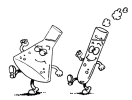Animationen erstellen mit PowerPoint
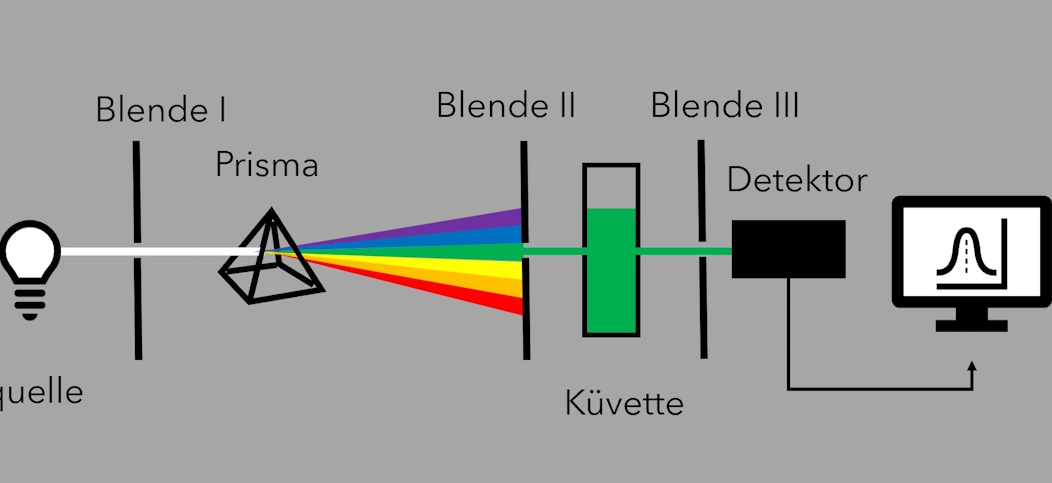
Selbst erstellte Animationen machen nicht nur einen guten Eindruck beim Präsentieren, es macht zusätzlich auch noch Spaß sie selbst zu erstellen. Aber was braucht man dafür, wo fängt man an und wie bekomme ich dann eine ganze Animation?
Einen einheitlichen richtigen Weg gibt es hier nicht, es gibt unzählige Möglichkeiten und Herangehensweisen, daher sind in diesem Beitrag hauptsächlich Tipps und Anregungen enthalten, die nach Belieben weiterentwickelt werden können.
Zu Anfang ist es wichtig, dass der Sachverhalt, der in einer Animation dargestellt werden soll, umfassend verstanden ist. Wenn z.B. in einer Animation die Funktion des Spektralfotometers erklärt werden soll, ist es wichtig die Funktionsweise, also was wie warum passiert, gut verstanden zu haben.
Als nächstes kann es sinnvoll sein, erstmal eine Zeichnung außerhalb von PowerPoint vom Sachverhalt anzufertigen oder zumindest eine bildliche Darstellung aus dem Internet als Vorlage zu nutzen. Dabei entstehen oft schon erste Ideen, was sich später in der Animation wie bewegen soll.
Ist das erledigt, kann mithilfe der Formen und Piktogramme unter dem Aspekt „Einfügen“ eine Abbildung von der Animation erstellt werden. Bei der Funktionsweise der Spektralfotometrie könnte das z.B. so aussehen:
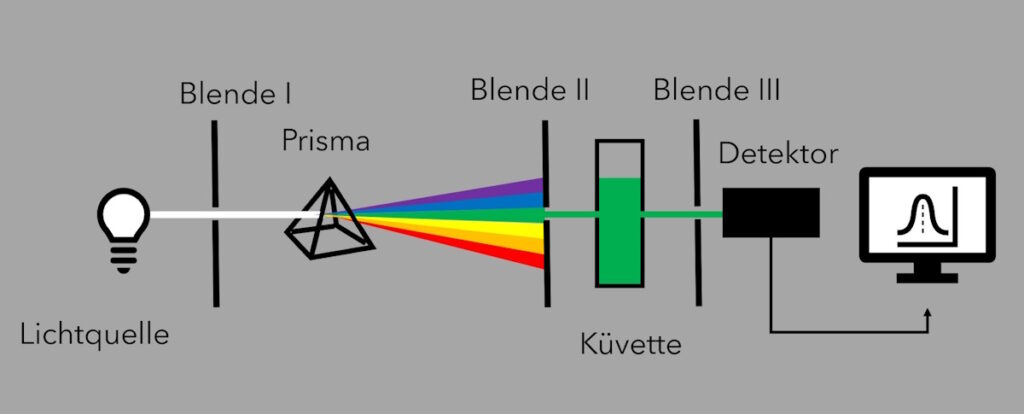
Die Piktogramme und Formen wurden in meinem Beispiel unter dem Reiter „Start“ mit der Funktion „Anordnen“ entweder in den Vordergrund oder in den Hintergrund verschoben, sodass diese Abbildung entstand. Zudem können unter derselben Funktion verschiedene Objekte gruppiert werden, was z.B. hilfreich sein kann, wenn besondere Formen benötigt werden, die unter Formen und Piktogrammen nicht zu finden sind.
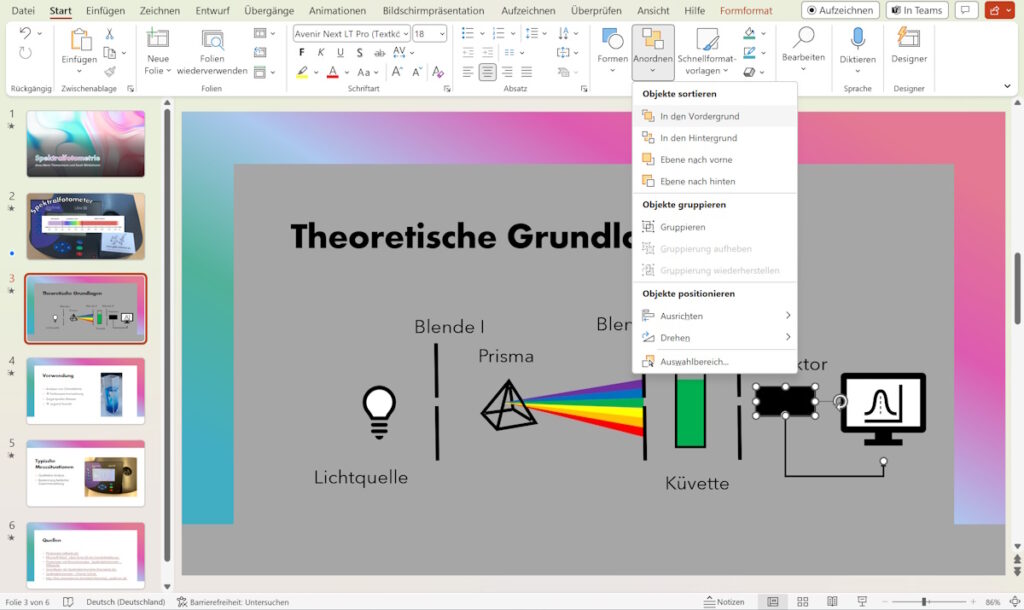
Mit Formen, die dieselbe Farbe wie der Hintergrund besitzen, können noch speziellere Formen entwickelt werden, da diese eine Form mit dem Hintergrund verschmelzen lassen können.
Nun kann die Abbildung animiert werden. Dafür wird das zu animierende Element angetippt und unter „Animationen“ kann die passende Animation ausgewählt werden. Diese kann dann nach Belieben unter der Funktion „Zeit“ länger oder kürzer eingestellt werden.
Damit die Animation nach einem Klick komplett ablaufen kann, muss noch ein letzter Schritt erfolgen. Unter der Funktion „Start“ muss noch die Standardeinstellung „beim Klicken“ verändert werden. Entweder wird dabei ausgewählt „mit Vorheriger“ oder „nach Vorheriger“, dies hängt davon ab, ob die ausgewählten Animationen gleichzeitig oder nacheinander ablaufen sollen.
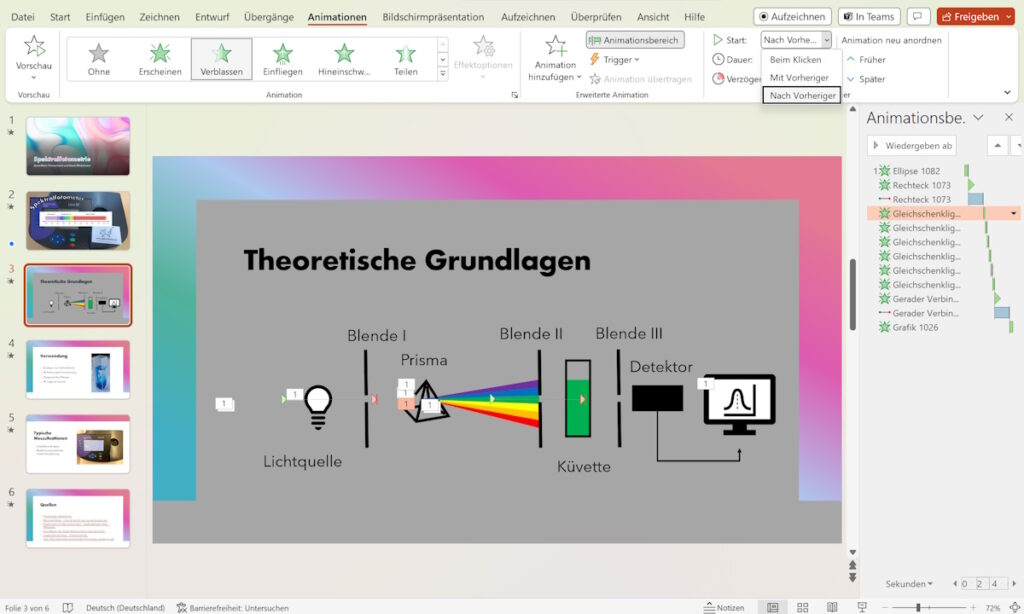
Unter der Funktion „Animationsbereich“ können die einzelnen Animationen noch in ihrer zeitlichen Abfolge verschoben werden.
Die Animation für die Funktionsweise eines Spektralfotometers kann z.B. so aussehen:
(Mit dem Starten des Videos gelten die Datenschutzbestimmungen von Youtube.)
Ein letzter Tipp: Plant genug Zeit ein, beim ersten Mal ist eine größere Animation oft nicht in einer halben Stunde geschafft.